win7如何增加管理员权限|win7提升管理员权限的方法
很多时候,我们在安装某些软件的时候,总是提示要使用管理员权限进行安装,可是系统默认账户是没有开启管理员权限的。那么,Win7系统怎么获得管理员权限呢?接下来,我们就一起往下看看win7系统提升管理员权限的方法。
提升win7管理员权限的步骤:
1、打开“开始”菜单选择“控制面板”。

2、进入控制面板后选择“用户账户”。
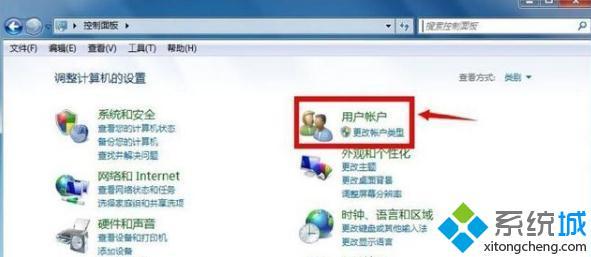
3、在账户界面点击“管理用户账户”。
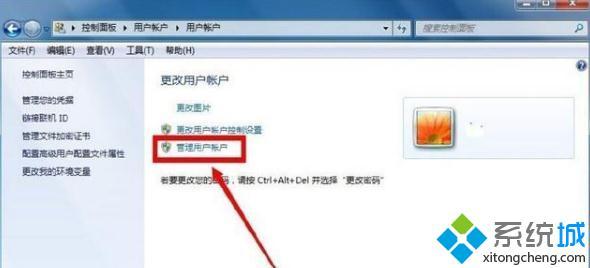
4、选择你要修改的账号,点击“属性”。
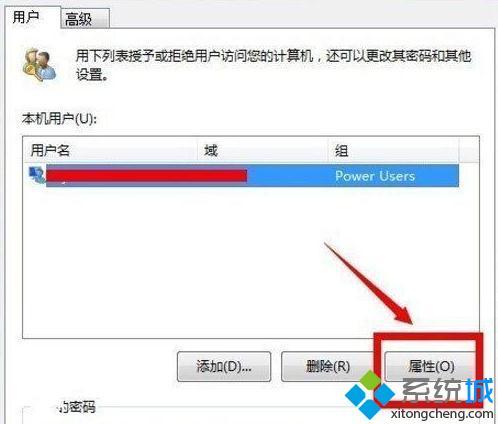
5、进入属性界面后打开“组成员”。
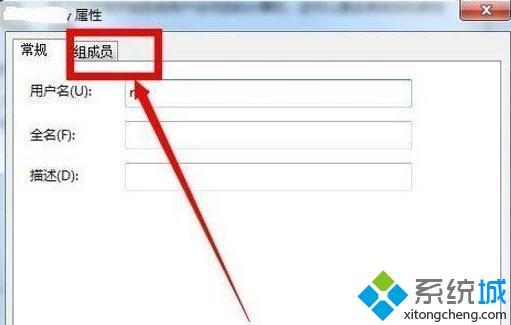
6、在成员中选择“管理员“,或其它中选择“Administrater”点击“应用”。
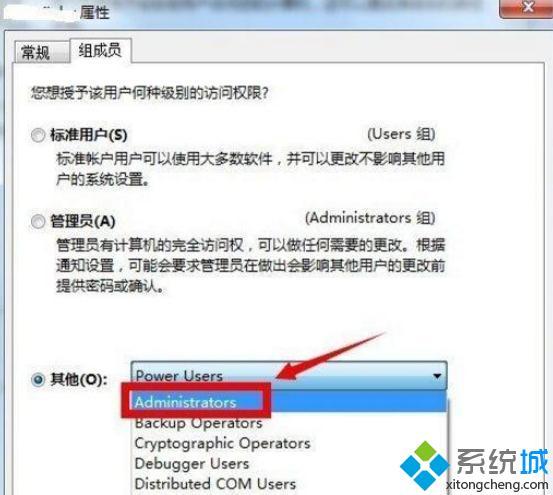
以上就是win7提升管理员权限的方法步骤,按照以上方法进行操作,就能轻松获取管理员权限了。有需要的用户可以按照步骤设置,希望可以帮助到你。
相关教程:everyone的权限怎么解开管理员权限是什么我告诉你msdn版权声明:以上内容作者已申请原创保护,未经允许不得转载,侵权必究!授权事宜、对本内容有异议或投诉,敬请联系网站管理员,我们将尽快回复您,谢谢合作!










